

myeclipse内存设置_myeclipse修改内存大小不足
编程语言及工具
描述
MyEclipse,是在eclipse 基础上加上自己的插件开发而成的功能强大的企业级集成开发环境,主要用于Java、Java EE以及移动应用的开发。MyEclipse的功能非常强大,支持也十分广泛,尤其是对各种开源产品的支持相当不错。
MyEclipse企业级工作平台(MyEclipseEnterprise Workbench ,简称MyEclipse)是对EclipseIDE的扩展,利用它我们可以在数据库和JavaEE的开发、发布以及应用程序服务器的整合方面极大的提高工作效率。它是功能丰富的JavaEE集成开发环境,包括了完备的编码、调试、测试和发布功能,完整支持HTML,Struts,JSP,CSS,Javascript,Spring,SQL,Hibernate。
MyEclipse 是一个十分优秀的用于开发Java, J2EE的 Eclipse 插件集合,MyEclipse的功能非常强大,支持也十分广泛,尤其是对各种开源产品的支持十分不错。MyEclipse可以支持Java Servlet,AJAX,JSP,JSF,Struts,Spring,Hibernate,EJB3,JDBC数据库链接工具等多项功能。可以说MyEclipse是几乎囊括了目前所有主流开源产品的专属eclipse开发工具。
MyEclipse设置内存
方法一:
打开eclipse,选择Window--Preferences.。。在对话框左边的树上双击Java,再双击Installed JREs,在右边选择前面有对勾的JRE,再单击右边的“Edit”按钮,
出现一个 Edit JRE 的对话框,在其中的Default VM Arguments: 框中输入 -Xms128m -Xmx512m ,这样设置Java拟虚机内存使用最小是128M,最大是512M,再单击“OK”关闭 Edit JRE 对话框,再单击“OK”关闭 Preferences对话框,Eclipse一下子就运行快了起来
方法二:
java project 可以右击工程 Run AS --》选最下面Run.。。--》
Arguments--》在VM arguments里面填 -Xmx256m。这样就可以设置它运行时最大内存为256m
方法三:eclipse.ini
-showsplash
org.eclipse.platform
--launcher.XXMaxPermSize
128M
-vmargs
-Xms40m
-Xmx512m
-XX:MaxPermSize=256m
-Dosgi.bundlefile.limit=100
-Xmx1024m -Xms1024m -XX:NewRatio=4 -XX:MaxPermSize=1024m
myeclipse修改内存大小不足
一旦web项目代码量很大,运行起来所需要的内存相应的增多,尤其是刚刚启动的时候,那么我们的编辑器就会报内存太小的警告,那么我们可以来修改MyEclipse内存大小来解决
工具/原料
MyEclipse
工具中修改设置Default VM Arguments
打开MyEclipse,如下图所示
打开Windows-》 Preferences
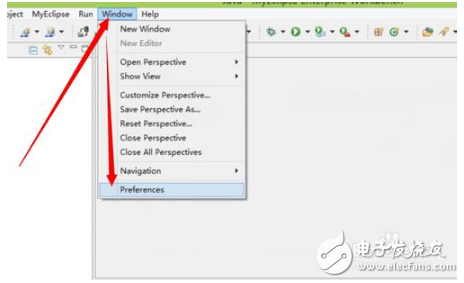
然后选择右侧菜单的Java-》Installed JREs
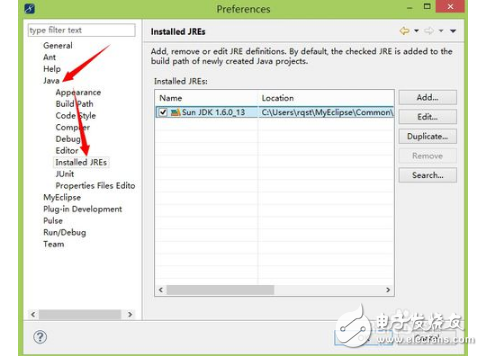
点击右侧的jdk,然后点击“Edit”按钮
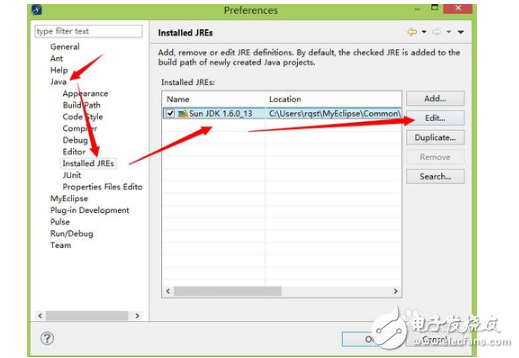
Default VM Arguments文本框中输入:-Xms64m -Xmx256m ,然后点击finish按钮即可
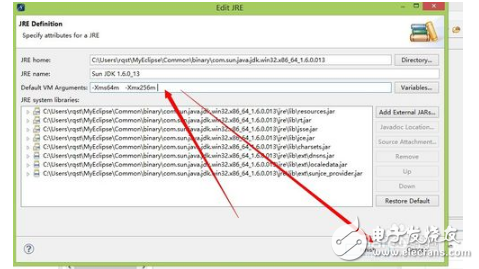
修改MyEclipse的myeclipse.ini 文件
1找到MyEclipse的安装目录,一般如果不修改的话默认为C:MyEclipse10.1GenuitecMyEclipse 10.1有一个myeclipse.ini配置文件,设置如下: -vmargs -Xmx512m -XX:MaxPermSize=256m -XX:ReservedCodeCacheSize=64m
设置tomcat的内存大小
1tomcat的安装根目录%tomcat%bin/catalina.bat文件,SET JAVA_OPTS 一行; set JAVA_OPTS=-Xms1024m -Xmx1024m -XX:PermSize=128m -XX:MaxPermSize=256m
这里的值可根据具体情况自由调整
注意事项
如果还是报内存溢出或者太小,那么可能是项目本身的问题
-
eclipse设置jvm内存大小2023-12-06 3003
-
weblogic设置jvm内存大小2023-12-05 4251
-
Go高性能-两种内存大小为0的数据类型2023-05-22 1123
-
HarmonyOS如何获取系统内存大小和可用内存?2022-03-15 3165
-
STM32F103xx系列内存大小2021-08-19 2526
-
Linux:测试进程占用的虚拟内存大小2020-06-23 3349
-
电脑内存大小怎么查看2020-05-27 4204
-
Myeclipse如何安装与激活2020-05-22 926
-
myeclipse如何破解2019-07-12 1317
-
myeclipse最佳设置方法_myeclipse设置步骤2017-12-26 2455
-
labview图像处理,修改图片内存大小2017-03-24 5734
-
Java开发利器Myeclipse全面详解2015-11-06 878
-
myeclipse 10 破解版_myeclipse 10 破解补丁下载2012-10-22 4037
全部0条评论

快来发表一下你的评论吧 !

